在现代网络环境中,DNS(域名系统)扮演着至关重要的角色,它负责将域名转换为IP地址,以便用户能够访问互联网上的资源。有时Win7系统的DNS缓存可能会导致一些问题,如访问网站缓慢或无法访问。本文将提供一个高效解决方案来清除Win7系统的DNS缓存,以解决这一问题。
2. 问题识别
在开始清除DNS缓存之前,首先需要确定问题是否确实由DNS缓存引起。以下是一些可能的迹象:
- 访问某些网站时速度异常缓慢。
- 某些网站无法访问,而其他网站正常。
- 在其他设备问相同的网站没有问题。
如果出现上述情况之一,那么很可能是Win7系统的DNS缓存出现了问题。
3. 清除DNS缓存的步骤
以下是清除Win7系统DNS缓存的详细步骤:
3.1 打开命令提示符:点击开始菜单,输入“cmd”,然后右键点击“命令提示符”,选择“以管理员身份运行”。
3.2 输入清除DNS缓存的命令:在命令提示符窗口中,输入以下命令并按回车键:
```
ipconfig /flushdns
```
3.3 检查命令执行结果:如果命令执行成功,你将看到“成功刷新DNS解析缓存”的提示。如果没有成功,可能会看到一些错误消息,请根据错误消息进行相应的故障排查。
4. 验证解决方案的有效性
在清除DNS缓存后,需要验证解决方案是否有效。以下是一些验证方法:
4.1 重新访问之前无法访问或访问缓慢的网站,检查是否可以正常访问。
4.2 打开命令提示符,输入以下命令并按回车键,检查DNS缓存是否已清除:
```
ipconfig /displaydns
```
如果显示“DNS 缓存已被成功刷新。”,则表示DNS缓存已清除。
5. 预防措施
为了预防DNS缓存问题再次发生,可以采取以下措施:
5.1 定期清除DNS缓存:可以设置一个计划任务,定期自动执行清除DNS缓存的命令。
5.2 使用第三方软件:使用一些第三方软件,如CCleaner等,可以更方便地管理和清除DNS缓存。
5.3 保持系统和网络设备更新:定期更新操作系统和网络设备,以确保它们能够正常工作。
6. 结论
通过以上步骤,我们可以高效地解决Win7系统DNS缓存引起的问题。清除DNS缓存是一个简单但有效的解决方案,可以显著提高网络访问速度和稳定性。采取一些预防措施,可以避免DNS缓存问题再次发生。

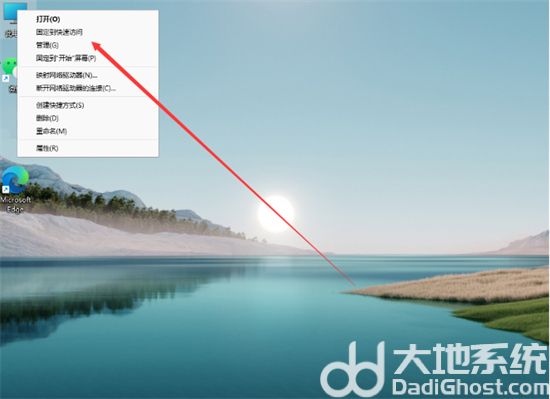


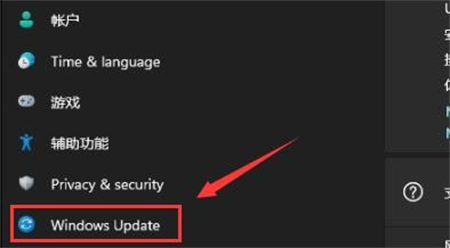




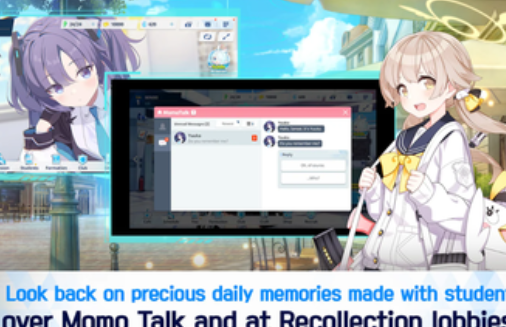

发表评论:
◎欢迎参与讨论,请在这里发表您的看法、交流您的观点。